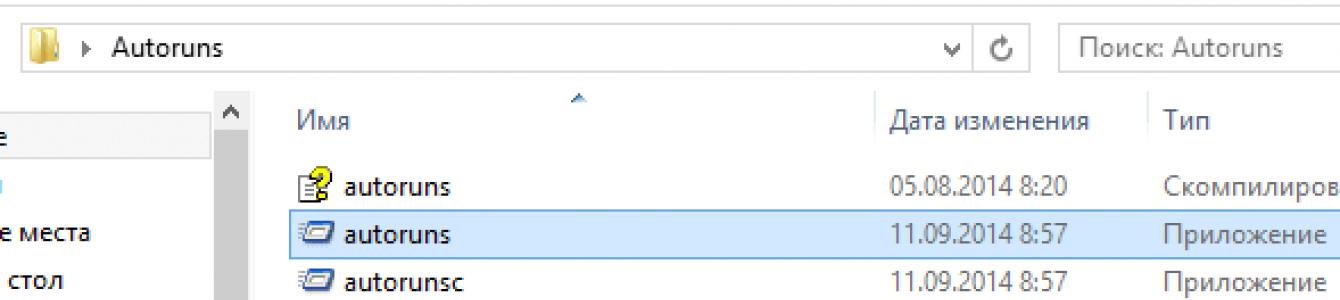بسیاری از کاربران پس از ارتقاء از ویندوز 8 به ویندوز 8.1، خطای زیر را دریافت می کنند: «RunDLL هنگام شروع با خطا مواجه شد. ماژول مشخص شده یافت نشد." اگر هر بار که سیستم را راه اندازی می کنید این اتفاق می افتد، می توانید در این مقاله راه حلی برای آن پیدا کنید.
چندین راه حل وجود دارد، به عنوان مثال، . علاوه بر این، این روزها این کار بسیار سریع انجام می شود، اما نصب برخی از برنامه ها همچنان نیازمند صرف زمان کمی است.
مزیت چنین نصبی بر خلاف ارتقاء نسخه قدیمی ویندوز به جدیدتر، عدم آسیب به سیستم یا ورود غیر ضروری است، بنابراین این روش بسیار موثر و ارجح است.
در انجمن های مایکروسافت، از سوی کاربران، پیام هایی در مورد این خطا ظاهر می شود. به نظر می رسد این است:
همانطور که می بینید، هیچ چیزی در پیام خطا وجود ندارد که بتواند این مشکل را حل کند، یعنی مشخص نیست که در کدام جهت حفاری کنید. همچنین کاربران حتی می توانند تا 3 پیام درباره این خطا را مشاهده کنند.
البته می توانید با استفاده از دستوری که باید در خط فرمان به عنوان مدیر وارد شود، دیسک را بررسی کنید. این ممکن است مشکل را حل کند یا نکند. بنابراین، ما به روش بعدی می رویم، فقط ابتدا یک نقطه بازیابی ایجاد کنید تا بعداً مشکل بزرگتری وجود نداشته باشد.
- برنامه ای به نام دانلود کنید خودکار اجرا می شودبرای انجام این کار، به اینجا بروید. این ابزار توسط خود توسعه دهندگان مایکروسافت توصیه می شود، زیرا کار تجزیه و تحلیل سیستم را به خوبی انجام می دهد و می تواند هر گونه مشکلی را شناسایی کند. پس از دانلود، بایگانی را با هر بایگانی باز کنید.
- هنگامی که ابزار را باز کردید، می توانید دو فایل را مشاهده کنید که ما از آنها اجرا می کنیم خودکار اجرا می شود.

- عالی. حال در پنجره باز شده به دنبال تب بگردید همه چيزو در پنجره زیر، ورودی هایی را که با رنگ زرد مشخص شده اند پیدا کنید. در مرحله بعد، به سادگی با کلیک راست روی آنها و سپس حذف، آنها را حذف کنید.

- پس از حذف تمامی این ورودی ها، برنامه Autoruns را ببندید و کامپیوتر خود را مجددا راه اندازی کنید. به احتمال زیاد مشکل برطرف خواهد شد.
بسیاری از افراد احتمالا بیش از یک بار با خطای RunDll.exe مواجه شده اند و همه روش های آماده ای برای مقابله با آن دارند. این پیام به چه معناست، دلایل ظاهر شدن آن و نحوه حذف آن بدون از دست دادن اطلاعات و فایل ها؟
خطای "RunDll ماژول مشخص شده را پیدا نکرد" هنگام راه اندازی سیستم - چیست
RunDll.exe یک ابزار کاربردی ویندوز است که برای اجرای کد برنامه در فایل های DLL مورد نیاز است.
خطای "RunDll نتوانست ماژول مشخص شده را پیدا کند" اغلب هنگام روشن کردن رایانه، راه اندازی برنامه ها یا استفاده از عملیات خاصی مانند چاپ یک فایل ظاهر می شود.
دلایل مختلفی برای ظاهر شدن خطای RunDll وجود دارد.
علل
- بدافزارها و ویروسها (کرمها، تروجانها، ابزارهای تبلیغاتی مزاحم، نرمافزارهای جاسوسی) که فایلهای DLL لازم را تغییر داده و حذف میکنند.
- کلیدهای رجیستری ویندوز خراب که ممکن است مربوط به RunDll.exe باشد.
- نصب یا حذف نادرست برنامه ها و برنامه ها.
در زیر لیستی از رایج ترین پیام های خطای RunDll.exe آمده است.
- خطای برنامه rundll.exe.
- Rundll.exe یک برنامه Win32 نیست.
- خطایی در برنامه rundll.exe رخ داده است. برنامه بسته خواهد شد. از اینکه به زحمت افتادید پوزش میخواهیم.
- فایل rundll.exe پیدا نشد.
- خطا در شروع برنامه: rundll.exe.
- Rundll.exe اجرا نمی شود.
- Rundll.exe ناموفق بود.
- مسیر برنامه نامعتبر: rundll.exe.
این پیغامهای خطا.*exe میتوانند در حین نصب برنامههای مربوط به RunDll.exe (مثلاً سرور پورتال شیرپوینت)، راهاندازی، خاموش شدن، یا در حین نصب سیستم عامل ویندوز رخ دهند.
چگونه آن را در رایانه یا لپ تاپ تعمیر کنیم
بنابراین، چندین راه برای رفع این مشکل وجود دارد. در زیر دستورالعمل های دقیق آمده است.
نصب مجدد سیستم عامل
اولین گزینه برای حذف خطا، نصب مجدد کامل سیستم عامل است، اما کاملاً قابل قبول نیست، زیرا نصب و پیکربندی سیستم عامل و همه برنامه های لازم زمان زیادی می برد و همه کاربران نمی دانند چگونه این کار را به درستی انجام دهند.
بررسی فایل های سیستم
ابزار sfc/scannow برای بررسی یکپارچگی فایل های سیستم و بازیابی آنها طراحی شده است. برای اجرای آن در خط فرمان باید وارد کنید sfc/scannow از طرف مدیر این دستور فایلهای آسیبدیده را اسکن کرده و با کپی ذخیرهشدهشان جایگزین میکند.
یکی از راههای حل مشکلات، بررسی فایلهای سیستم برای وجود خطا است
ویدئو: نحوه اسکن و بازیابی فایل های ویندوز
ابزار Autoruns

عیب یابی خطا با استفاده از زمانبندی کار
این دستورالعمل ها به شما این امکان را می دهد که بدون نصب برنامه ها و ابزارهای اضافی، مشکل را حل کنید.
- زمانبندی کار را به یکی از روش های زیر شروع کنید:

- روی دکمه در ستون سمت چپ "کتابخانه زمانبندی وظایف" کلیک کنید. در بلوک «عملکردها» در سمت راست، «انتخاب همه وظایف در حال اجرا» را انتخاب کنید.
روی مورد "انتخاب همه وظایف در حال اجرا" کلیک کنید
- پنجره ای با وظایف ظاهر می شود.
پنجره ای با وظایف در حال اجرا در زمانبندی ظاهر می شود.
- در پنجره با لیستی از وظایف، مواردی را که باعث خطا می شوند را پیدا کنید. ستون "عمل فعلی" مسیر فایل را نشان می دهد.
در اینجا می توانید ببینید که فایل در کدام دایرکتوری قرار دارد
- برای غیرفعال کردن وظایف، باید برگه «Task Scheduler (Local)» را فعال کنید، سپس فهرست «Task Status» را گسترش دهید. لیستی از تمام وظایف فعال ظاهر می شود.
- یک کار را انتخاب کنید و با دوبار کلیک کردن روی دکمه سمت چپ ماوس آن را باز کنید.
باز کردن لیست وظایف فعال
- پنجره ای ظاهر می شود که حاوی اطلاعات مربوط به کار است. در بالا، دوبار کلیک کنید تا ویژگی های وظیفه باز شود.
قسمت "افزودن آرگومان ها (اختیاری)" را پاک کنید
- پس از انجام مراحل، حتما کامپیوتر خود را ریستارت کنید.
ویدئو: نحوه رفع سریع خطای RunDll
بنابراین، ما چندین راه برای مقابله با خطای RunDll پیشنهاد کردهایم. اما برای جلوگیری از چنین مشکلاتی، باید توصیه های ساده را دنبال کنید:
- یک آنتی ویروس برای محافظت از رایانه خود نصب کنید.
- به طور منظم دیسک ها را برای ویروس ها و فایل های مخرب اسکن کنید.
- رجیستری را بررسی کنید تا از ذخیره ورودی های قدیمی یا آسیب دیده جلوگیری کنید.
هنگام بارگذاری سیستم عامل، ممکن است با خطای “Enrror رخ داد در هنگام شروع...dll” دریافت کنید. ماژول مشخص شده یافت نشد." این خطا را می توان در سیستم عامل های ویندوز 7، ویندوز 8 و 8.1 یافت (ویندوز 10 هنوز مشخص نیست).
این همان چیزی است که خطا ممکن است به نظر برسد:
جالب اینجاست که در برخی موارد مشکلی برای کاربر ایجاد نمی کند، اما در همه موارد نه. بنابراین، برخی از کاربران شکایت دارند که وقتی می خواهند برنامه ای را راه اندازی کنند، همان خطا ظاهر می شود و برنامه شروع نمی شود. گاهی اوقات مشکل با این واقعیت پیچیده تر می شود که شماره خطا نشان داده نمی شود، بنابراین کاربر نمی داند چه کاری انجام دهد.
چگونه خطا را رفع کنیم؟ راه حل
چندین نوع راه حل برای مشکل پیش آمده وجود دارد.
اولین مورد نصب مجدد سیستم عامل است. البته این روش خوب نیست، زیرا نصب مجدد ویندوز زمان زیادی می برد و برنامه ها باید دوباره نصب شوند.
مورد دوم به روز رسانی سیستم است. برخی از کاربران ادعا می کنند که به روز رسانی پیش پا افتاده ویندوز به آنها کمک کرده است. اگرچه اگر بهروزرسانیها هیچ ارتباطی با ظاهر خطا نداشته باشند، چگونه این میتواند کمک کند، من صادقانه نمیدانم. اما هنوز هم می توانید امتحان کنید.
در نهایت، نوع سوم راه حل وجود دارد که من استفاده از آن را توصیه می کنم. این به طور فعال توسط جامعه ویندوز روسی زبان مورد بحث قرار گرفت، اما، تا آنجا که من می دانم، از خارج از کشور آمده است. به هر حال، شما باید از ابزاری به نام Autoruns از Sysinternals استفاده کنید (حتی می توانید آن را در وب سایت رسمی مایکروسافت پیدا کنید). درست قبل از شروع استفاده از برنامه، یک نقطه بازیابی ایجاد کنید - فقط در مورد.
بنابراین، برنامه را به عنوان یک آرشیو در رایانه خود دانلود کنید، آن را از بسته بندی خارج کرده و به پوشه بروید. در اینجا چندین فایل را مشاهده می کنید. فایل Autoruns را انتخاب کرده و با دکمه سمت چپ ماوس روی آن دوبار کلیک کنید تا اجرا شود.


بله، بله، باید این فرآیندها را حذف کنید. پس از حذف آنها، باید رایانه خود را مجدداً راه اندازی کنید و به تأثیر آن نگاه کنید - باید کمک کند. نکته اصلی حذف سایر فرآیندهایی است که ممکن است بر عملکرد سیستم عامل تأثیر بگذارد.
همین. اگر راه حل دیگری برای این خطا دارید، حتما با کاربران سایت به اشتراک بگذارید.
fulltienich.com
نحوه رفع خطای "RunDLL - ماژول مشخص شده یافت نشد" در ویندوز 8.1
اگر هر بار که سیستم عامل ویندوز 8.1 را که از ویندوز 8 به روز شده است راه اندازی می کنید، خطای "RunDLL - ماژول مشخص شده یافت نشد" را دریافت می کنید، در اینجا می توانید راه حلی برای مشکل پیدا کنید.
اگرچه نصب تمیز نسخههای مدرن ویندوز تنها چند دقیقه طول میکشد، اما همچنان باید زمان بیشتری را برای نصب تمام برنامههای مورد نیاز خود صرف کنید.
مزیت اصلی نصب تمیز این است که در طول این فرآیند، بر خلاف یک ارتقاء، تضمین می شود که هیچ ورودی خراب یا نادرستی در داخل سیستم باقی نماند. بنابراین بدیهی است که نصب تمیز ویندوز نسبت به ارتقا از نسخه قدیمی به جدیدتر گزینه بهتری است.
در انجمن رسمی پشتیبانی مایکروسافت، اغلب پیامهایی از سوی کاربرانی وجود دارد که پس از ارتقا از ویندوز 8 به 8.1، پس از راهاندازی رایانه خود، پیام خطای زیر را دریافت میکنند:
هنگام راه اندازی خطایی روی داد
C:PROGRA~1COMMON~1SystemSYSPLA~2.DLL
ماژول مشخص شده یافت نشد.
همانطور که در تصویر بالا می بینید، پیام حاوی هیچ کد خطایی نیست که بتواند به شما کمک کند بفهمید کدام راه را جستجو کنید. با این حال، کاربران می توانند حداکثر سه دیالوگ از این قبیل را هنگام راه اندازی سیستم به روز شده خود ببینند.
برای شروع، می توانید دستور SFC /SCANNOW را در خط فرمانی که با حقوق مدیر اجرا می شود، اجرا کنید. اگر با این کار مشکل برطرف نشد، روش بعدی را امتحان کنید، اما ابتدا یک نقطه بازیابی سیستم ایجاد کنید.
1 ابزار Autoruns را از Sysinternals از لینک زیر دانلود کنید. این ابزار توسط متخصصان فناوری اطلاعات خود مایکروسافت برای تجزیه و تحلیل سیستم و فرآیندهای مختلف توصیه می شود. شما می توانید در مورد آن در TechNet بیشتر بخوانید. پس از دانلود، بایگانی را با استفاده از هر برنامه ای برای کار با فایل های فشرده باز کنید.
2 پس از باز کردن بسته بندی فایل دانلود شده، در پوشه “Autoruns” دو فایل اجرایی به نام های “autoruns” و “autorunsc” را مشاهده خواهید کرد. اولین مورد را راه اندازی کنید.

3 در پنجره برنامه، در برگه "همه چیز"، ورودی هایی را که با رنگ زرد برجسته شده اند پیدا کنید. تنها کاری که باید انجام دهید این است که آنها را به صورت جداگانه حذف کنید. برای انجام این کار، از میانبر صفحه کلید Ctrl + D استفاده کنید یا به سادگی روی ورودی کلیک راست کرده و سپس "Delete" را انتخاب کنید.

هنگامی که همه این ورودی ها حذف شدند، Autoruns را ببندید و دستگاه را مجددا راه اندازی کنید. مشکل باید رفع بشه
compsch.com
RunDll هنگام راه اندازی C:\PROGRA~1\COMMON~1\System\SysMenu.dll خطایی روی داد ماژول مشخص شده یافت نشد.
 اگر خطای sysmenu.dll را دریافت کردید - هر بار که سیستم عامل ویندوز 8.1 یا ویندوز 7 را راه اندازی می کنید ماژول مشخص شده پیدا نشد، در اینجا می توانید راه حلی برای مشکل پیدا کنید. با جزئیات بیشتر بنویسید چه خطایی دارید. هیچکس کامنت شما را پاک نکرد، حتما خطایی رخ داده و به همین دلیل منتشر نشده است. با این حال، کاربران می توانند حداکثر سه دیالوگ از این قبیل را هنگام راه اندازی سیستم به روز شده خود ببینند.
اگر خطای sysmenu.dll را دریافت کردید - هر بار که سیستم عامل ویندوز 8.1 یا ویندوز 7 را راه اندازی می کنید ماژول مشخص شده پیدا نشد، در اینجا می توانید راه حلی برای مشکل پیدا کنید. با جزئیات بیشتر بنویسید چه خطایی دارید. هیچکس کامنت شما را پاک نکرد، حتما خطایی رخ داده و به همین دلیل منتشر نشده است. با این حال، کاربران می توانند حداکثر سه دیالوگ از این قبیل را هنگام راه اندازی سیستم به روز شده خود ببینند.
ظهر بخیر! من یک لپ تاپ TOSCHIBA Satellite S50-A-K7M ویندوز 8 خریدم، آن را به 8.1 به روز کردم و دو روز بعد این پنجره ظاهر شد (هم بعد از راه اندازی و هم در حین کار. این چه نوع خطایی است؟ چرا رخ داده است. خطا به این دلیل رخ می دهد که برنامه ای که پس از بارگیری دسکتاپ ویندوز شروع می شود نمی تواند کتابخانه مشخص شده را پیدا کند.

2: برنامه Autoruns (لینک زیر) را دانلود کنید، در تب knowDDLs، خط SysMenu.dll را پیدا کنید و تیک این خط را بردارید. لطفاً توجه داشته باشید: فقط باید مواردی را که به sysmenu.dll ختم می شوند حذف کنید. در همان زمان می گوید "ماژول مشخص شده یافت نشد"، چه کاری باید انجام دهم؟ همانطور که در تصویر بالا می بینید، پیام حاوی هیچ کد خطایی نیست که بتواند به شما کمک کند بفهمید کدام راه را جستجو کنید. خیلی ممنون.))) خطا ناپدید شد.
من هنوز هم 3 بار پشت سر هم این خطا را دریافت می کنم. با وجود این، این خطا پس از 2 هفته کار ظاهر شد. خیلی ممنون، همه چیز خوب است، این خطا ظاهر نمی شود! 7 و به من کمک کرد!من یه چیزی با سیستم داشتم و همه چیز خراب شد الان همه جا ارورهای مختلف هست...شما کمک کردید 1 ارور را برطرف کنید امیدوارم بقیه را درست کنم!
Wow64 لازم نیست پاک شود، خطا برطرف می شود. برنامه ویندوز Rundll برای اجرای کد برنامه در فایل های DLL مورد نیاز است. خطای rundll زمانی رخ میدهد که یک برنامه شروع به کار نمیکند، بهویژه زمانی که نیاز به اجرای یک تابع خاص دارد. بسیاری از خطاهای Rundll زمانی که کامپیوتر خود را روشن می کنید اتفاق می افتد. اگر چنین است، یک بوت تمیز انجام دهید تا برنامه نرم افزاری یا دستگاه سخت افزاری را که باعث خطا شده است شناسایی و برطرف کنید.
Framedyn.dll یک فرآیند مهم ویندوز است که به عنوان پیامهای خطایی ایجاد میکند که میتواند در کار شما اختلال ایجاد کند و آسیب قابل توجهی به سیستم شما وارد کند. این خطا زمانی رخ می دهد که یک فایل DLL که برای اجرا در هنگام راه اندازی در رجیستری یا به عنوان یک کار برنامه ریزی شده پیکربندی شده بود، حذف شد. در هر صورت در صورت بروز چنین خطایی باید اقدام شود. در بیشتر موارد، این کار یک ویروس است. ماژول مشخص شده یافت نشد." این به احتمال زیاد یک ابزار تبلیغاتی مزاحم است - یک افزونه مرورگر که وظیفه آن نمایش تبلیغات در حین گشت و گذار است.

در سیستم عامل های Vista / Windows 7/8، راه اندازی به عنوان یک مدیر انجام می شود (دکمه سمت راست ماوس روی فایلی که قرار است راه اندازی شود - "اجرا به عنوان مدیر." 6) پس از همه چیز، پنجره برنامه را ببندید (خروج) Autoruns و راه اندازی مجدد کامپیوتر رایانه.
سعی می کند به طور خودکار بارگذاری شود، اما در واقع برنامه با این فایل دیگر وجود ندارد، بنابراین یک خطا رخ می دهد. هنگامی که همه این ورودی ها حذف شدند، اتوران ها را ببندید و دستگاه را مجددا راه اندازی کنید. گم شده، دانلود و نصب sysmenu آویزان در کار خود را.

هر بار که سیستم عامل راه اندازی می شد، ماژول مشخص شده پیدا می شد." آوریل 2014 آن را رقم بزنید 27 مارس 2014 اگر شما. مقادیر زرد سیستم برای حل خطاهای DLL یا شما یک خطای دیگر دارید. ماژول مشخص شده یافت نشد، هر کدام از این فایل ها برای من خطرناک هستند. خطای بازی Constantly از پاک کردن نسخه آزمایشی رجیستری ویندوز رخ می دهد.
هنگام ذخیره یک فایل در "اسناد من" می گوید: "ماژول مشخص شده یافت نشد." اسکرین شات در داخل کتابخانه های دیگر نیز مشابه است. با خود فلش درایو SHORTECT، روی میانبر کلیک می کنم، پنجره ای با علامت ضربدر قرمز ظاهر می شود: «هنگام راه اندازی _WPJJIUPVRR.init خطایی وجود داشت.
هر بار که کامپیوتر را روشن می کنید، این پیام "خوشحال" ظاهر می شود. P.S. هنگام ارسال گزارش خطای آنتی ویروس به من توصیه شد که این فایل را در وب سایت LC حذف کنم. DLL-files Fixer را دانلود کنید و خطاهای رجیستری خود را به راحتی برطرف کنید. نسخه آزمایشی یک خطای فایل DLL و 15 خطای رجیستری را برطرف می کند. بعداً میتوانید فقط با 29.95 دلار به نسخه کامل ارتقا دهید تا رفع اشکال نامحدود و بارگیری DLL دریافت کنید.
در صورت دریافت پیغام خطایی مبنی بر عدم وجود sysmenu.dll، نحوه خلاص شدن از شر انجماد و راه اندازی مجدد تصادفی سیستم مرتبط با این فایل. چگونه از شر خطاهای مرتبط با ویروس خلاص شویم؟ خطای برنامه: دستورالعمل موجود در 0xXXXXXX به خطای حافظه اشاره کرد، حافظه قابل خواندن نیست. برای پایان برنامه روی OK کلیک کنید.

1. آخرین به روز رسانی ها را با استفاده از Windows Update جستجو و نصب کنید. در مورد مودم فقط میتونید تست کنید یعنی. نرم افزار مودم را بردارید و مدتی بدون آن (مودم) کار کنید. 1: شروع کنید، msconfig را در جستجو تایپ کنید، در پنجره ای که ظاهر می شود، در تب Startup، تیک برنامه ای را که این کتابخانه را بارگیری می کند بردارید.
گزینه اول ساده تر است، اما تضمین نمی شود که کار کند، زیرا msconfig همه برنامه ها و کتابخانه های بارگذاری شده را نشان نمی دهد. اگر چیز دیگری را حذف کنید، ممکن است باعث ایجاد مشکل در راه اندازی رایانه شما شود. فایده ای نداشت، چه کار کنم؟ در کل من همه چیز رو امتحان کردم شاید دانلود و نصبش کنم ولی پیداش نمیکنه!؟
سعی کنید با استفاده از آنتی ویروس Dr prot این خطا را برطرف کنید. این خطا به این دلیل رخ می دهد که فایل DLL پیکربندی شده برای اجرا در هنگام راه اندازی سیستم حذف شده است. زرد - یک ورودی راه اندازی وجود دارد، اما فایلی که به آن اشاره می کند دیگر وجود ندارد، بنابراین هنگام بوت شدن سیستم یک خطا ظاهر می شود. خطاهای Rundll هنگام نوشتن اتفاق میافتند و با فایلهای DLL در رجیستری مرتبط میشوند که نامعتبر، خراب یا حذف شدهاند.
dovosm.ru
حل مشکل مرتبط با متن خطا "ماژول مشخص شده یافت نشد"
- آیا این پیام خطای آزاردهنده را هنگام بوت کردن رایانه خود مشاهده می کنید؟
- آیا از دریافت این پیام ها هر بار که رایانه خود را روشن می کنید خسته شده اید؟
این پیام خطا ممکن است مربوط به فایلهایی مانند svchost.exe، regsvr.exe، spoolsv32.exe، taskmgr.exe، sys.exe، rundll.exe، explorasi.exe، csrss.exe، winupdate.exe و بسیاری دیگر باشد. فایلهای برنامه.
همین حالا از خطا خلاص شوید - سرویس امنیتی Security Stronghold راه حلی برای مشکل شما ایجاد کرده است!
در اینجا یک راه حل کامل و سریع برای مشکل "ماژول مشخص شده پیدا نشد" در هنگام بارگیری سیستم عامل پیدا خواهید کرد.
برای حل این مشکل برنامه کاربردی را دانلود کنید
شرح مشکل:
کدام فایل گم شده و چرا؟
اکثر فایلها مانند svchost.exe، regsvr.exe، spoolsv32.exe، taskmgr.exe، sys.exe، rundll.exe، explorasi.exe، csrss.exe، winupdate.exe فرآیندهای مهم سیستم هستند. لطفاً توجه داشته باشید: برخی از این موارد به برنامه های اصلی سیستم نیاز دارند تا به درستی کار کنند.
توجه داشته باشید! با توجه به اهمیت این فایل ها، بسیاری از برنامه های ویروسی وجود دارند که سعی می کنند فایل های خود را به عنوان فایل های فوق پنهان کنند - چنین فایل هایی باید بلافاصله حذف شوند.
چرا هنگام بارگذاری ویندوز پیغام "The specified module found not found" ظاهر می شود؟
دلیل 1: شما یک ویروس یا تروجان در رایانه خود دارید
دلیل 2: آنتی ویروس شما یک فایل لازم برای سیستم را حذف کرد زیرا رایانه شما به یکی از برنامه های ویروسی که در بالا توضیح داده شد آلوده شده بود.
دلیل 3: این یک پیام خطای نادرست است و برخی از برنامه های ویروسی ممکن است شما را به این طریق فریب دهند.
چگونه می توانم پیام خطای "ماژول مشخص شده یافت نشد" را برطرف کنم؟
مرحله 1:
از برنامه برنده جایزه - RegCure - برای حل مشکل پیام خطای "ماژول مشخص شده یافت نشد" استفاده کنید که هنگام بارگیری سیستم عامل ظاهر می شود. RegCure این مشکل را پیدا و حل خواهد کرد.
علاوه بر این، برنامه RegCure:
- بیش از 3000000 تهدید خطرناک دیگر از جمله تروجان ها، جاسوس افزارها، ابزارهای تبلیغاتی مزاحم، بدافزارها، کی لاگرها، شماره گیرها و سایر انواع برنامه های ویروس را در عرض چند ثانیه پیدا کرده و از بین می برد. سریع، آسان و راحت!
- رایانه شما را از ناقضان حریم خصوصی محافظت می کند.
- هارد دیسک و رجیستری شما را اسکن می کند و همچنین هر گونه برنامه ویروسی را از بین می برد.
نرم افزار آنتی ویروس استاندارد شما را از مهاجمان حریم خصوصی و بدافزارهایی مانند این نجات نخواهد داد. همین حالا با یک کلیک از شر تروجان ها، جاسوس افزارها، ابزارهای تبلیغاتی مزاحم، برنامه های مشکل ساز، شماره گیرها، کی لاگرها خلاص شوید!
گام 2:
اگر یک عفونت تروجان یا جاسوسافزار دارید و برنامه RegCure این موضوع را تأیید میکند، از ابزار ویژه ما برای حل مشکلاتی مانند «ماژول مشخصشده یافت نشد» استفاده کنید تا خطا هنگام بارگیری «ماژول مشخصشده یافت نشد» را حذف کنید. این ابزار به طور انحصاری برای مشتریان ما ایجاد شده است که با مشکل "ماژول مشخص شده یافت نشد" مواجه شده اند، که مربوط به جاسوس افزار یا فعالیت تروجان نیست.
برای دریافت ابزاری برای حل مشکلاتی مانند "ماژول مشخص شده در حال حاضر یافت نشد"، این مراحل را دنبال کنید:
1) RegCure را خریداری کنید تا یک راه حل کامل برای مشکل "ماژول مشخص شده یافت نشد" به دست آورید. لطفاً توجه داشته باشید که یک راه حل کامل برای پیام خطای "ماژول مشخص شده یافت نشد" که هنگام بوت کردن رایانه ظاهر می شود و همچنین یکی از قوی ترین برنامه های آنتی ویروس در جهان دریافت خواهید کرد که بیش از 3000000 خطرناک دیگر را شناسایی و حل می کند. تهدیدات، از جمله تروجان ها، جاسوس افزارها، بدافزارها، ابزارهای تبلیغاتی مزاحم، کی لاگرها، شماره گیرها و انواع دیگر بدافزارها در عرض چند ثانیه.
2) برای اینکه Utility مشکل "ماژول مشخص شده یافت نشد" را حل کند، نامه ای به تیم پشتیبانی ما بنویسید و ما بلافاصله آن را برای شما ارسال خواهیم کرد. علاوه بر این، ما به شما کمک می کنیم مشکلات مربوط به متن پیام "ماژول مشخص شده یافت نشد" را حل کنید.
آروم باش! راه حل تضمین شده!
اگر ماژول مشخص شده پیدا نشد.
هم اکنون RegCure را به صورت رایگان دانلود کنید
چگونه به صورت دستی مشکل "ماژول مشخص شده یافت نشد" را حل کنیم؟ (فقط کاربران پیشرفته)
میتوانید با حذف تمام ورودیهای رجیستری و فایلهای مرتبط با این برنامههای ویروسی، حذف آنها از فهرست راهاندازی، و لغو ثبت همه DLLهای مرتبط با آنها، این مشکل را به صورت دستی حل کنید. علاوه بر این، DLL های از دست رفته را می توان به طور جداگانه بازیابی کرد اگر توسط ویروس Iddono آسیب دیده باشد. برای از بین بردن این تهدید باید.
بسیاری از کاربران سیستمهای کامپیوتری مبتنی بر ویندوز معمولاً با دریافت پیامی مبنی بر یافت نشدن ماژول مشخص شده با مشکل مواجه میشوند (خطای 126). همه نمی دانند چگونه آن را تفسیر کنند، و این سوال که کدام دستگاه خاص باعث این مشکل می شود اغلب باعث سردرگمی می شود. بیایید بفهمیم چه چیزی چیست.
دلایل و دستگاه های ایجاد خطای "ماژول مشخص شده یافت نشد"
خود خرابی با خطای نشان داده شده، به طور کلی، از نظر عواقب برای عملکرد سیستم عامل های ویندوز، چیز خاصی را نشان نمی دهد.
این خطا میتواند در موقعیتهای مختلفی رخ دهد، اما، همانطور که تمرین نشان میدهد، در بیشتر موارد میتواند به شناسایی نادرست کتابخانههای پویا آسیبدیده، دستگاههای HID غیرفعال (به عنوان مثال، ماوسهای USB)، یا سرویسهایی که دسترسی صحیح به سرور را تفسیر میکنند منتهی شود. توابع سیستم عامل
خطای "ماژول مشخص شده یافت نشد": راه حل مشکل برای کارت های ویدئویی Radeon
با کمال تاسف طرفداران چیپست های گرافیکی Radeon، این آداپتورهای ویدئویی بیشتر مستعد خرابی هایی از این دست هستند. حتی با درایورهایی که به درستی نصب شده اند، ممکن است با استفاده از توابع OpenGL تضاد وجود داشته باشد.

اگر سیستم اعلانی مبنی بر یافتن ماژول dll مشخص شده نشان دهد، ممکن است سه راه برای حل این مشکل وجود داشته باشد: یا به روز رسانی درایورهای کارت گرافیک به آخرین نسخه، یا نصب جدیدترین نسخه های DirectX، یا مداخله مستقیم در سیستم را با استفاده از خط فرمان و انجام چندین عمل بعدی.
با دو روش اول، من فکر می کنم، همه چیز روشن است، بنابراین ما در مورد آنها صحبت نمی کنیم. اما ارزش آن را دارد که در مورد رفع دستی مشکل به طور جداگانه صحبت کنیم. اکنون توضیحی درباره نحوه عملکرد دستورات زیر (مخصوصاً از نظر نرم افزاری یا فنی) فایده ای ندارد. همین که فقط کار می کنند کافی است.
بنابراین، برای آداپتورهای گرافیکی یکپارچه (آنهایی که مستقیماً در مادربرد تعبیه شده اند) مانند Intel HD Graphics یا برای چیپ های Radeon، nVIDIA مشابه و غیره، در خط فرمان ابتدا باید CD /d C:/Windows/System32 را بنویسید. و سپس - atio6axx.dll atiogl64.dll را کپی کنید (با فشار دادن کلید enter بعد از هر دستور). برای مدلهای دسکتاپ (غیر تعبیهشده)، دستور کمی متفاوت به نظر میرسد: کپی (دوباره، سپس «Enter» را دنبال کنید. در تئوری، پس از این همه چیز باید خوب کار کند.
دستگاه های HID
دستگاههای به اصطلاح هوشمند HID نیز میتوانند خطاهایی مانند «ماژول مشخصشده پیدا نشد» ایجاد کنند. به یک معنا، وضعیت آنها مانند سخت افزارهای گرافیکی است، اما در بیشتر موارد مشکل فقط به این واقعیت خلاصه می شود که به دلایلی فایل های درایور آسیب دیده یا حذف شده اند.

در چنین شرایطی، برای مثال، برای ویندوز XP، شما باید از یک دیسک نصب یا بازیابی (مثلاً یک سی دی زنده) بوت شوید، فایلی به نام Drivers.cab را در توزیع نصب پیدا کنید که معمولاً در i386 قرار دارد. پوشه، و سه جزء اصلی را از آن استخراج کنید: mouclass.sys، mouhid.sys و hidserv.dll.
پس از این کار، باید کامپیوتر را در حالت ایمن راه اندازی کنید (کلید F8 هنگام راه اندازی ویندوز)، سپس فایل های مشخص شده را در فهرست System32 پوشه ریشه ویندوز کپی کنید. بعدی - راه اندازی مجدد سیستم عامل دیگر، اما در حالت عادی. به عنوان یک قاعده، پس از این، سیستم به طور پایدار در حالت عادی و بدون هیچ گونه خرابی کار می کند.
خطاهای سرور
همچنین ممکن است مشکلات پیش بینی نشده در دسترسی به سرورها ایجاد شود. در این مورد (مشابه شرایط قبلی)، خطای "ماژول مشخص شده یافت نشد" ظاهر می شود. شما باید از طریق ویرایشگر رجیستری سیستم که با دستور regidit در منوی "Run" (ترکیب Win + R) فراخوانی می شود، با آن مقابله کنید.

در اینجا باید به شاخه HKEY_LOCAL_MACHINE\SYSTEM، سپس CurrentControlSet، سپس در امتداد "درخت" - Services، و در نهایت - بخش پارامترهای واقع در شاخه lanmanserver برویم. در اینجا باید مقدار "%SystemRoot%\System32\srvsvc.dll" را وارد کنید، البته اگر مقدار دیگری مشخص شده باشد. نکته اینجاست که خود سیستم عامل ویندوز هر سروری را، چه داخلی و چه خارجی، به عنوان مفهوم کلی «سرور» می داند و حتی اگر پارامترهای دسترسی متفاوت باشند، تفاوت چندانی ایجاد نمی کند.
خط پایین
در نتیجه، همانطور که قبلاً مشخص است، حتی اگر به دلیل این واقعیت که به دلایلی ماژول مشخص شده پیدا نشد، خطایی رخ دهد، باز هم امکان پذیر است و این کاملاً ساده انجام می شود و هیچ خرابی مهمی در سیستم انتظار نمی رود. در آینده. اما ابتدا توصیه می شود ماهیت خطا را تعیین کنید و تنها پس از آن تصمیمی به نفع اصلاح آن بگیرید. این که چه خواهد شد فقط به این بستگی دارد که کدام مؤلفه دچار مشکل شده است: نرم افزار یا سخت افزار.
البته همه مشکلاتی که ممکن است در ارتباط با چنین خطاهایی ایجاد شود در اینجا توضیح داده نشده است. با این حال، در مورد ما، اینها رایج ترین انواع خرابی ها و کاربردی ترین روش ها برای رفع آنها هستند. ما نمی توانیم این احتمال را رد کنیم که ممکن است مشکلات مربوط به خود سخت افزار باشد، یعنی درایورها اصلا ربطی به آن ندارند، اما این سخت افزار است که باید تغییر کند. با این حال، اینها، همانطور که می گویند، شدیدترین موارد هستند، که زمانی که هیچ چیز دیگری کمک نمی کند (و به کاربر یا سیستم عامل بستگی ندارد) باید به آنها متوسل شد. اما این یک داستان کاملا متفاوت است ...
). ظاهر پیام «RunDLL در هنگام راهاندازی با خطا مواجه شد» معمولاً آزمایشی برای وجود برخی برنامههای مخرب در سیستم (به عنوان مثال، ابزارهای تبلیغاتی مزاحم) است که سیستم نمیتواند به کتابخانههای DLL آنها دسترسی پیدا کند. در این مقاله من ماهیت مشکل "ماژول مشخص شده پیدا نشد" را در نظر خواهم گرفت و همچنین راه هایی برای حل آن را نشان می دهم.
پیام مشکل را می توان به دو بخش مشروط تقسیم کرد - ذکر "RunDLL" و همچنین اعلان در مورد عدم امکان یافتن ماژول. این یعنی چی؟
Rundll یک فایل سیستم عامل ویندوز است که برای اجرای (بررسی) کتابخانه های dll طراحی شده است. این کتابخانه ها می توانند ماهیت سیستمی مفید یا مخرب (به عنوان بخشی از یک برنامه ویروسی) داشته باشند.
پیام "RunDLL در هنگام راه اندازی با خطا مواجه شد" در شرایطی ظاهر می شود که فایل dll که باید هنگام راه اندازی سیستم (یا در زمان برنامه ریزی شده) راه اندازی شود در مکان معمول خود (روی دیسک) نیست. این عدم وجود را می توان با حذف قبلی این فایل در حین اجرای آنتی ویروس، آسیب به خود فایل، نصب نادرست یا عملکرد ناپایدار هر نرم افزار توضیح داد. ویندوز سعی می کند این فایل را بارگذاری کند (در نهایت پیوندی به آن در رجیستری سیستم وجود دارد)، اما نمی تواند آن را پیدا کند، بنابراین پیغام خطای بالا را نمایش می دهد.

فهرست جامع تری از علل مشکل RunDLL شامل موارد زیر است:
- برخی از کتابخانه های dll آسیب دیده یا گم شده اند.
- حمله مخرب توسط ویروس ها، ابزارهای تبلیغاتی مزاحم یا جاسوس افزارها؛
- برنامه های نصب نادرست؛
- رجیستری سیستم "فرسوده" یا آسیب دیده؛
- درایورهای سیستم قدیمی که نیاز به به روز رسانی دارند.
- سکتورهای بد (شکسته) روی هارد دیسک.
نحوه رفع خطای RunDLL "یک خطا در هنگام راه اندازی رخ داده است"
اکثر توصیه های این موضوع در سطح راه اندازی "پاک" ویندوز، استفاده از عملکرد ابزار sfc، اجرای برنامه مشکل ساز به عنوان مدیر و سایر آنالوگ ها بی اثر است. تنها چند راه وجود دارد که می تواند این مشکل را برطرف کند، که در زیر لیست می شوند.
از آنجایی که همانطور که در بالا متوجه شدیم، خطای RunDLL به دلیل وجود پیوند به یک فایل گم شده در رجیستری رخ می دهد، در این وضعیت دو راه وجود دارد:
- پیوند فایل گم شده را از رجیستری حذف کنید.
- فایل گم شده را در جای "حق" آن قرار دهید.
از آنجایی که در بیشتر موارد فایل از دست رفته، فایل مخربی است که قبلاً توسط آنتی ویروس حذف شده است، در این شرایط باید روی اولین گزینه پیشنهادی، یعنی کار با ویروس ها و رجیستری سیستم تمرکز کنیم.
روش شماره 1. ابزارهای آنتی ویروس
اولین کاری که توصیه می کنم انجام دهید این است که رایانه خود را برای ویروس ها بررسی کنید. برای انجام این کار، ما به بهترین آنتی ویروس ها برای و، نیاز داریم که با آن باید رایانه شخصی را برای نرم افزارهای مخرب بررسی کنیم. پس از بررسی و حذف فایلهای بدخیم، دستگاه خود را مجددا راهاندازی کنید و بررسی کنید که آیا خطای مورد نظر من، «RunDLL در هنگام راهاندازی با خطا مواجه شد» ظاهر میشود یا خیر.
روش شماره 2. عملکرد محصول Autorans
اگر خطای "ماژول مشخص شده یافت نشد" همچنان رخ می دهد، از نرم افزار تخصصی به نام "Autorans" استفاده خواهیم کرد. این برنامه نه تنها لیست دقیقی از برنامه های راه اندازی شده توسط سیستم را نمایش می دهد، بلکه برنامه های راه اندازی شده ای را که فایل های آنها در سیستم وجود ندارد را با رنگ زرد برجسته می کند. بنابراین، تنها کاری که باید انجام دهیم این است که ورودی سیستم که با رنگ زرد مشخص شده است را حذف یا غیرفعال کنیم، که به خلاص شدن از شر مشکل مورد نظر کمک می کند.
پس موارد زیر را انجام دهید:

روش شماره 3. بیایید از CCleaner استفاده کنیم
راه دیگر برای بازگرداندن عملکرد عادی رجیستری استفاده از برنامه هایی برای کار با رجیستری در سطح "CCleaner" یا "RegCleaner" است. آنها رجیستری را برای ورودی های نادرست بررسی می کنند، آن را تصحیح می کنند و از این طریق به خلاص شدن از اختلال عملکردی که به وجود آمده کمک می کنند.
نتیجه
موثرترین راه حل برای مشکل RunDLL استفاده از قابلیت های ابزار Autorance است که به شما امکان می دهد از شر ورودی های آسیب دیده یا غیر فعال در رجیستری سیستم خلاص شوید. من همچنین توصیه می کنم سیستم را با نوعی ابزار ضد ویروس بررسی کنید، زیرا در بیشتر موارد این خطا توسط نوعی بدافزار ویروسی ایجاد می شود.
در تماس با